Le 26 septembre 2016, Apple publiait son tout premier article dans la section Assistance de son site pour expliquer comment protéger son Mac contre les logiciels malveillants. Pourquoi est-ce un événement marquant ? Parce que les Mac ont longtemps été considérés comme étant à l'abri de ce type de menace. Essayez pour voir, et posez la question aux utilisatrices et utilisateurs de Mac de votre entourage : « Est-ce que les Mac ont besoin d'un logiciel antivirus ? ». Je vous parie que la plupart d'entre eux vous répondront quelque chose comme : « macOS n'attrape pas de virus, donc ça n'est pas nécessaire ». Malheureusement, ce n'est pas tout à fait vrai. Les maliciels sont devenus un problème pour les Mac aussi.
- D'après la conférence Objective by the Sea, qui traite de la sécurité des ordinateurs Apple, près de 20 % des Mac sont infectés par des programmes potentiellement indésirables (PUP en anglais).
Bien qu'il n'y ait jamais eu de grande épidémie virale sur Mac, macOS a déjà été victime de logiciels malveillants à plusieurs reprises. Tout récemment, les maliciels Meltdown et Spectre ont réussi à exploiter les vulnérabilités des puces Intel et à infecter les Macs.
Maliciel ou virus : quelle est la différence ?
Vous vous demandez peut-être pourquoi nous utilisons les termes de maliciels et virus de manière interchangeable dans cet article. Tirons les choses au clair une bonne fois pour toutes.
Techniquement, un virus est un morceau de code qui infecte votre système et peut faire des ravages sur votre ordinateur. Le terme de maliciel est bien plus large, et il sert à décrire tous les éléments malveillants qui atterrissent sur votre Mac : des applications que vous téléchargez aux liens sur lesquels vous cliquez et qui dérobent vos données, finissant par causer toutes sortes de dégâts sur votre ordinateur.
Les maliciels et les virus ne sont donc pas strictement pareils, mais la procédure à suivre pour s'en débarrasser est relativement similaire. C'est pourquoi nous les traitons ensemble dans le cadre de cet article. Et les meilleurs logiciels de sécurité pour Mac s'attaquent aussi bien aux virus qu'aux maliciels.
Comment savoir si votre Mac a attrapé un virus
La présence d'un virus se manifeste par différents symptômes en fonction du type de fichier malveillant. Il arrive par exemple que votre Mac se comporte étrangement, en affichant par exemple des messages un peu bizarres. Vous pouvez aussi voir un avertissement indiquant que votre Mac est infecté et vous invitant à appeler tel ou tel numéro pour vous en débarrasser. Attention : ne composez pas ce numéro !
Voici d'autres signes qui indiquent que votre Mac est peut-être victime d'un virus :
- Votre Mac commence tout d'un coup à fonctionner très lentement, ou les applications buggent beaucoup plus que d'habitude.
- Des publicités s'affichent sur votre Mac de manière aléatoire.
- Les sites que vous visitez se mettent à afficher des publicités qui n'ont aucun rapport avec les recherches que vous avez effectuées ou les sites que vous avez consultés.
- Vous trouvez sur votre Mac des logiciels que vous n'avez jamais installés, comme une barre d'outils dans votre navigateur.
- Des bannières s'affichent sur des sites web qui ne diffusent normalement pas de publicité.
Si votre Mac présente un ou plusieurs de ces symptômes, cela ne veut pas forcément dire qu'il est infecté par un virus ou un fichier malveillant. Mais c'est peut-être le cas. Si vous voulez en savoir plus sur la façon dont les ordinateurs Apple peuvent attraper des virus, consultez cet article. Souvenez-vous qu'il vaut toujours mieux s'attaquer à la racine du problème. Si vous avez affaire à un maliciel en particulier, il est temps d'installer un antivirus et de vous en servir pour analyser votre Mac.
Est-ce qu'il me faut un antivirus pour mon Mac ?
Certaines personnes affirment que même si les Mac peuvent effectivement être infectés par des maliciels ou des virus, Apple a mis en place toutes les mesures et les paramètres de sécurité nécessaires pour protéger ses utilisateurs. Et ce n'est pas faux. Apple dispose effectivement de paramètres et d'un système de sécurité intégré particulièrement sophistiqués que vous pouvez ajuster vous-même. C'est donc un bon point de départ.
Pour bénéficier des paramètres de sécurité les plus stricts, Apple conseille de n'autoriser l'installation d'applications que si celles-ci ont été téléchargées depuis l'App Store ou le site d'un développeur agréé.
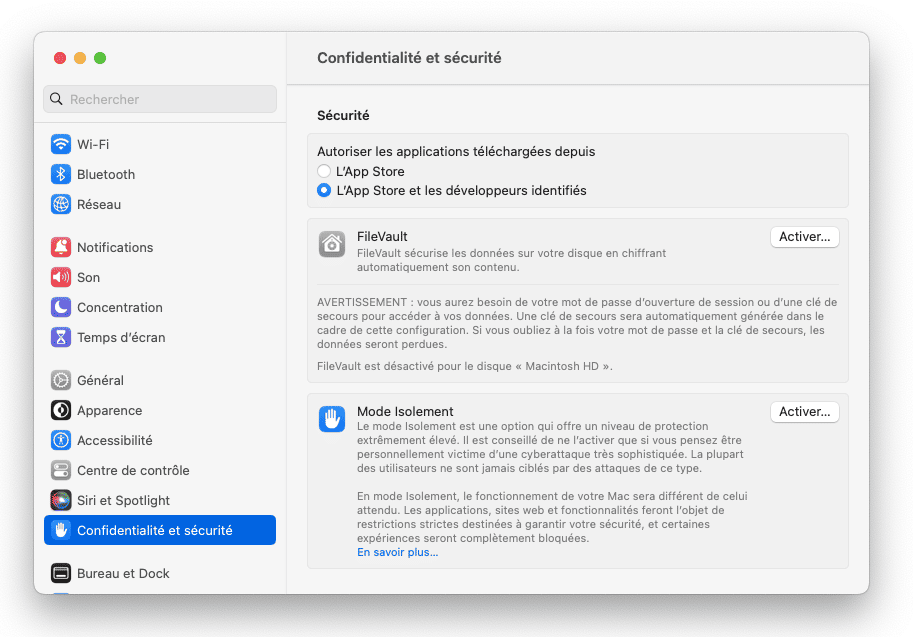
C'est une bonne idée, mais il y a de nombreuses raisons pour lesquels les développeurs refusent de vendre leurs applications sur l'App Store. Il est donc fort possible que vous souhaitiez, un jour ou l'autre, télécharger des applications qui ne sont pas disponibles sur l'App Store, ou qui n'ont pas été conçues par des développeurs ayant signé un contrat avec Apple. Et cela ne veut pas dire que l'application est moins bien pour autant. Alors que faire dans ces cas-là ?
- Évitez les logiciels qui cherchent à vous faire peur pour vous inciter à les télécharger : non, votre Mac n'est pas en danger, votre système ne présente pas d'erreur critique, et vous n'avez certainement pas besoin de cette application pour sauver vos données.
- Si vous avez accidentellement téléchargé une application de ce genre (ironiquement, les maliciels adorent se faire passer pour des logiciels antivirus), la seule règle est de ne jamais leur donner les informations de votre carte bancaire. Les applications qui vous demandent de l'argent en échange d'une protection contre une prétendue menace ou pour vous redonner le contrôle de votre Mac sont appelés des rançongiciels.
- Faites attention aux sites qui diffusent des contenus illégaux (piratés). Ils affichent souvent de gros boutons conçus pour vous induire en erreur et vous faire télécharger des outils de téléchargement ou des paquets d'applications, alors que le contenu pour lequel vous visitez le site est à peine visible.
- Googlez le nom du développeur de l'application. A-t-il un site ? Pouvez-vous trouver des informations sur les équipes, les coordonnées de l'entreprise ou son adresse ?
- Assurez-vous de télécharger ou d'installer l'application depuis son site officiel, et vérifiez qu'aucun autre élément ne tente de s'installer en même temps.
- Évitez les extensions de navigateur dont vous n'avez pas besoin, videz régulièrement le cache et supprimez les cookies.
- Nous pourrions vous recommander de télécharger un logiciel antivirus ou un autre programme de sécurité pour Mac. Mais le problème avec les antivirus pour Mac est que peu d'applications savent réellement comment se débarrasser des virus, car le problème est relativement récent. La plupart des applications antivirus pour Mac ne font pas grand-chose pour protéger votre ordinateur.
Il vaut donc mieux prévenir que guérir.
Les Mac ont-ils un antivirus intégré ?
Au fil des années, Apple a mis en place de nombreuses mesures et outils de sécurité pour protéger ses ordinateurs. En voici quelques exemples :
Gatekeeper
Les logiciels qui sont contrôlés et vérifiés par Apple reçoivent un certificat développeur. Gatekeeper vérifie ensuite que l'application que vous êtes sur le point d'installer dispose bien d'un certificat délivré par Apple. Dans le cas contraire, vous verrez s'afficher un avertissement.
Sandboxing
Le sandboxing (littéralement « bac à sable ») est un processus permettant de limiter les dégâts qu'une application malveillante est capable de faire. Un maliciel peut toujours s'infiltrer sur votre Mac, mais il ne pourra pas utiliser votre appareil photo ni votre micro, et ne pourra pas non plus accéder à vos données sans votre autorisation.
XProtect
XProtect est une autre technologie antivirus intégrée à macOS pour protéger votre Mac des menaces connues. Elle vérifie vos applications lorsque vous les ouvrez pour la première fois, et s'assure qu'aucune modification nuisible ne soit apportée au système de fichiers.
Avec toutes ces fonctionnalités antivirus intégrées à macOS, vous vous demandez peut-être si votre Mac a réellement besoin d'un antivirus. Il est vrai que les Mac sont plus sûrs que les autres ordinateurs. Mais voilà : Shlayer, une des toutes dernières menaces à avoir fait son apparition, est apparemment capable de contourner Gatekeeper et de s'infiltrer incognito sur votre Mac, affichant des publicités intrusives et exécutant des scripts qui facilitent l'intrusion d'autres maliciels. Il faut donc plutôt se poser la question suivante : votre Mac est-il vraiment protégé sans un logiciel antivirus supplémentaire ?
Ce qu'il faut retenir, c'est que les cybercriminels ne cessent d'innover, et que les utilisateurs de Mac sont une cible juteuse. Bien sûr, faire preuve de vigilance vous aidera à éviter la majorité des maliciels et à garantir la sécurité de votre Mac. Mais investir dans un bon antivirus reste une option à envisager si vous voulez bénéficier d'une protection complète.
Que faire si mon Mac attrape un virus ?
Nous avons rédigé un article détaillant les étapes à suivre pour supprimer les virus et maliciels de votre Mac. Vous pouvez y accéder en cliquant ici. Et si vous êtes encore là, voici un résumé de ce que vous devez faire et ne pas faire si un virus s'est faufilé sur votre Mac.
Un conseil : ne téléchargez pas le premier logiciel que vous voyez après avoir effectué une recherche Google sur les symptômes que vous avez observés. Les logiciels malveillants sont souvent hébergés par de faux logiciels antivirus, et les sites web qui hébergent ces applications sont conçus pour attirer les internautes qui souffrent précisément des symptômes que celles-ci peuvent causer.
Si vous avez besoin d'effectuer une analyse anti-maliciels de votre Mac, voici un bon article expliquant comment exécuter une analyse antivirus sur Mac (automatiquement ou manuellement). Autre option : téléchargez simplement CleanMyMac. Cette application est capable de détecter des milliers de menaces, dont les logiciels publicitaires, les vers, les logiciels espions, les rançongiciels, et bien d'autres.
Elle est également équipée d'un système de surveillance des maliciels qui fonctionne en temps réel. Si une application douteuse tente de s'immiscer dans vos agents de lancement, une alerte s'affichera immédiatement et vous expliquera la marche à suivre. Voici une capture d'écran de CleanMyMac ayant détecté plusieurs virus sur un MacBook…

Comment protéger votre Mac contre les maliciels ?
1. Utilisez un logiciel antivirus
Comment choisir un bon logiciel antivirus ? La protection antivirus est un marché juteux qui attire beaucoup de nouveaux venus. C'est pourquoi il vaut mieux opter pour des logiciels réputés qui ont déjà fait leurs preuves. Mais ne vous laissez pas séduire par un logiciel simplement parce qu'il est connu ! Et n'installez pas plus de deux logiciels antivirus, car ces programmes se recoupent souvent. Voici d'autres paramètres à prendre en compte :
Marque réputée: CleanMyMac
Protection en temps réel: ✅
Mises à jour régulières: ✅
2. Videz le cache des navigateurs
Si le maliciel a été téléchargé depuis un site web, il est important qu'il n'en reste aucune trace sur votre Mac. Commencez par vider le cache du navigateur de Safari et de Chrome grâce à CleanMyMac, le logiciel mentionné précédemment.
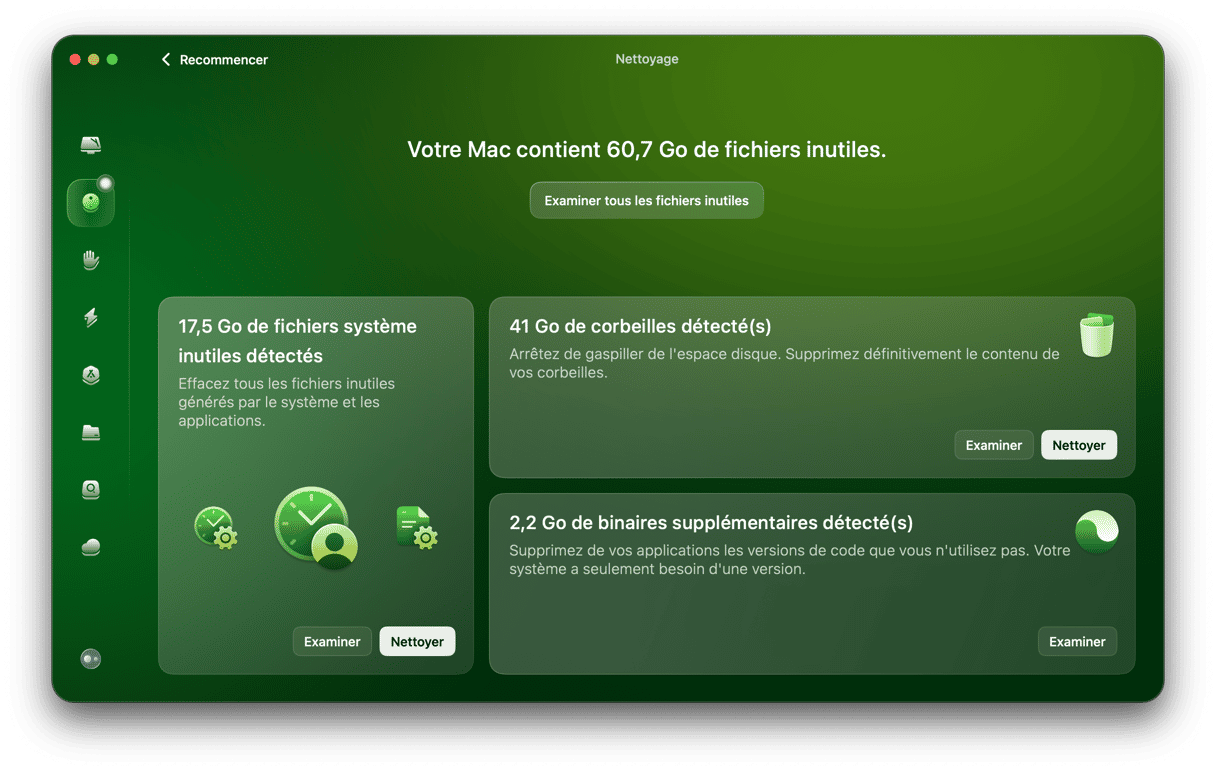
3. Vérifiez que le coupe-feu de votre Mac est activé
- Rendez-vous dans les Réglages Système.
- Cliquez sur Réseau dans le menu latéral.
- Si un voyant vert s'affiche dans la section Coupe-feu, cela veut dire que celui-ci est activé. Si ce n'est pas le cas, cliquez sur Coupe-feu et activez-le.
- Cliquez sur le bouton Options, puis activez l'option Activer le mode furtif.
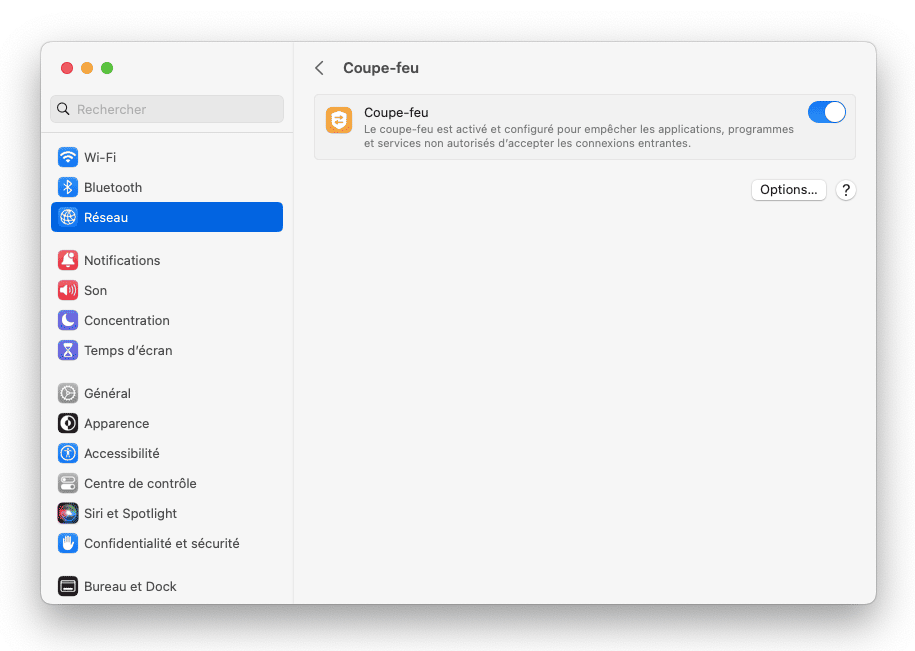
4. Utilisez les réseaux Wi-Fi publics en toute sécurité
L'activation du coupe-feu permet de renforcer la protection de votre Mac, mais cela ne bloque pas pour autant l'ensemble des fichiers malveillants. Si vous vous connectez souvent à des réseaux Wi-Fi publics, pensez à utiliser ClearVPN de MacPaw, le premier VPN facile d'utilisation pour une expérience de navigation personnalisée et sécurisée.
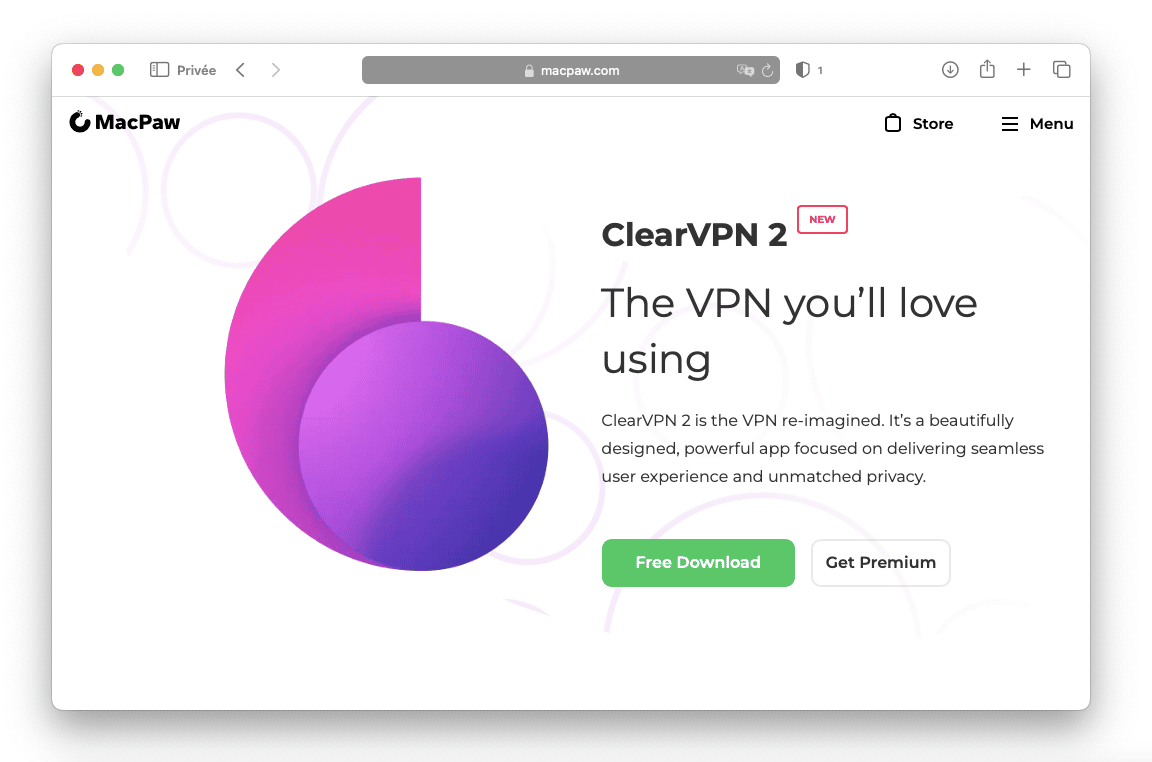
L'utilisation de ClearVPN vous permet de créer un tunnel sécurisé entre votre Mac et les sites web que vous visitez, en plus de chiffrer vos données. Si le réseau Wi-Fi est compromis, vos données et votre Mac resteront protégés.
5. Ne cliquez pas sur n'importe quel lien
Les e-mails sont l'un des modes de diffusion des fichiers malveillants les plus courants. Ne cliquez jamais sur un lien figurant dans un e-mail si vous ne savez pas exactement de qui provient le message ni où le lien vous mène. Tout le monde peut être victime d'une tentative de phishing (ou hameçonnage) par manque de vigilance. Nous avons tous déjà reçu des e-mails qui paraissent légitimes, et qui nous invitent à cliquer sur un lien pour accéder à un formulaire ou lire un message important. Ne cliquez surtout pas sur ces liens. La meilleure stratégie, et la meilleure façon de protéger votre Mac contre les maliciels, est tout simplement de faire preuve de vigilance.
6. Faites confiance à Gatekeeper
Gatekeeper est une couche de sécurité intégrée à macOS. Bien qu'il ne puisse pas remplacer un logiciel antivirus, il est tout de même doté de quelques fonctionnalités très utiles qui assurent la protection de votre Mac, dont la quarantaine. Vous l'avez déjà vue en action s'il vous est arrivé de télécharger une application depuis internet. Elle affiche une boîte de dialogue pour signaler que vous avez téléchargé un fichier et vous indiquer sa provenance, en supposant qu'il ait été signé numériquement par son développeur. Les applications qui n'ont pas de signature fournie par Apple ne vont même pas aussi loin dans la procédure d'installation. Vous devez alors approuver l'application avant de pouvoir l'ouvrir. N'ignorez pas cette boîte de dialogue lorsqu'elle s'affiche. Avant d'accepter de l'ouvrir, vérifiez que l'application en question est bien celle que vous aviez prévu de télécharger.
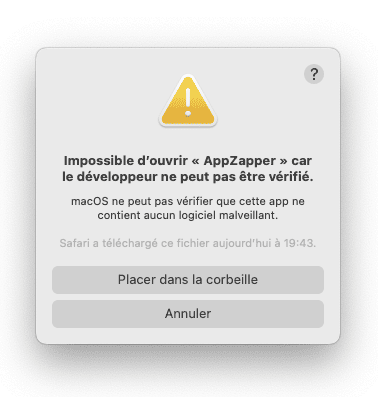
7. Utilisez XProtect
XProtect est un autre outil intégré à macOS qui analyse les fichiers téléchargés lorsque vous les ouvrez, et détecte les maliciels connus. S'il trouve quelque chose, il vous en avertit. Si un message s'affiche, suivez ses instructions.
8. Évitez les dangers connus
Flash et Java ont tous deux été utilisés par le passé pour propager des virus. Bien souvent, les pirates créaient de faux programmes d'installation qui se faisaient passer pour des mises à jour et vous incitaient à les télécharger. Mais les versions obsolètes de Flash (le fichier malveillant MacDownloader utilisait une fausse mise à jour de Flash comme hôte) et Java peuvent rendre votre Mac vulnérable face aux fichiers malveillants. La solution la plus sûre consiste tout simplement à éviter de les installer. Maintenant que la plupart des sites web utilisent des vidéos au format HTML 5 et qu'Adobe a cessé de prendre en charge le Flash Player, il n'y a plus de raison d'avoir l'application Flash sur votre Mac.
9. Maintenez votre macOS à jour
Apple introduit des correctifs de sécurité et des solutions pour remédier aux faiblesses des logiciels à chaque mise à jour. C'est pourquoi il est essentiel de maintenir votre Mac à jour. Voici comment rechercher les mises à jour de macOS :
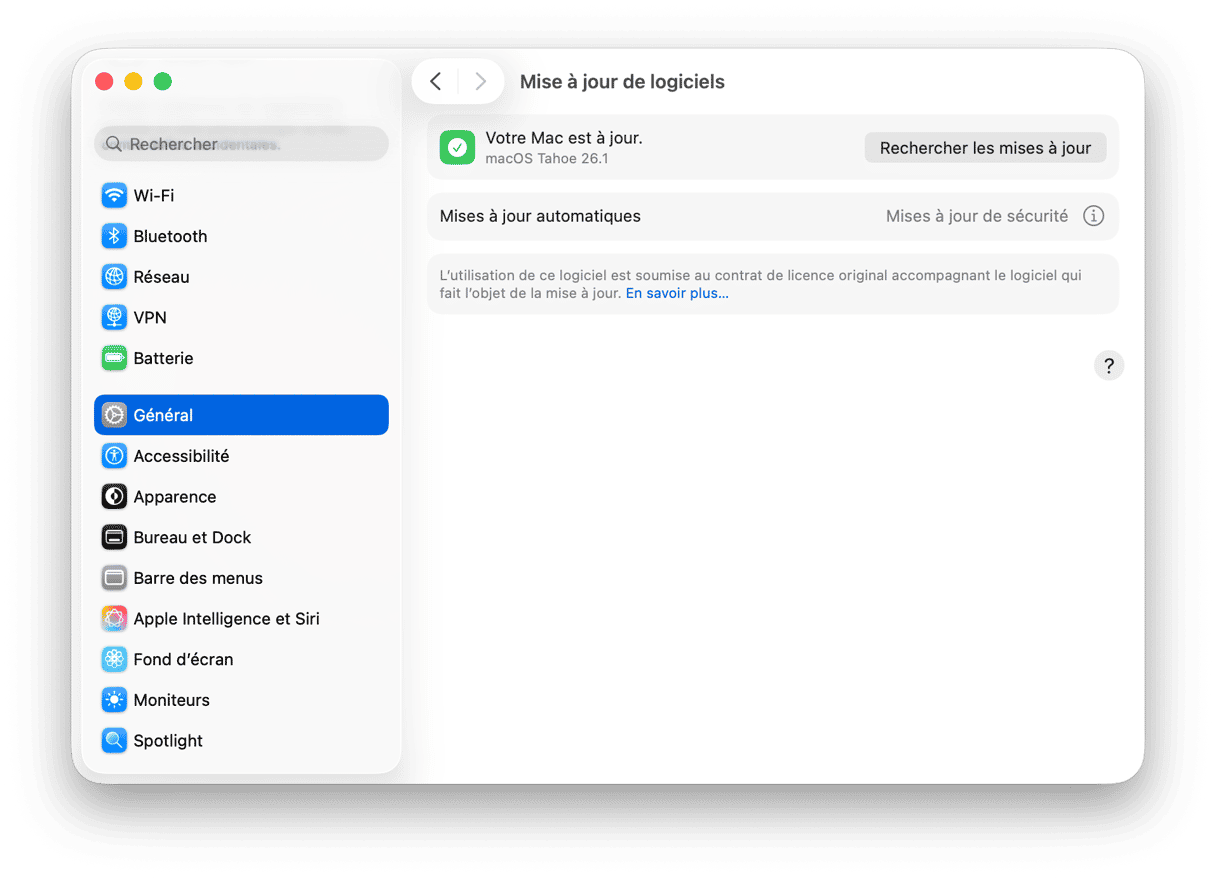
- Cliquez sur le menu Apple > Réglages Système > Général.
- Cliquez sur Mise à jour de logiciels.
Si des mises à jour sont disponibles, cliquez sur le bouton Mettre à jour pour les installer. Si vous n'avez pas actualisé votre Mac depuis longtemps, vous verrez alors un bouton Mettre à niveau qui installera une nouvelle version de macOS.
10. Maintenez votre navigateur à jour
Les mises à jour de Safari sont installées en même temps que celles de macOS, tandis que d'autres navigateurs comme Firefox et Chrome vous avertissent lorsque votre navigateur est obsolète et qu'une version plus récente est disponible. N'ignorez pas ces messages, et mettez immédiatement vos navigateurs à jour. Ces mises à jour intègrent souvent des fonctionnalités de sécurité conçues pour vous protéger contre les maliciels.
11. Sauvegardez régulièrement votre Mac
Si vous sauvegardez votre Mac, vous pourrez le restaurer à partir de cette sauvegarde au cas où un virus endommagerait sérieusement votre système. Et si vous utilisez Time Machine, vous pourrez démarrer votre Mac sur la partition de récupération et restaurer vos données à partir d'un instantané enregistré juste avant l'infection de votre Mac. Vous pourrez donc facilement remettre votre Mac sur pied.
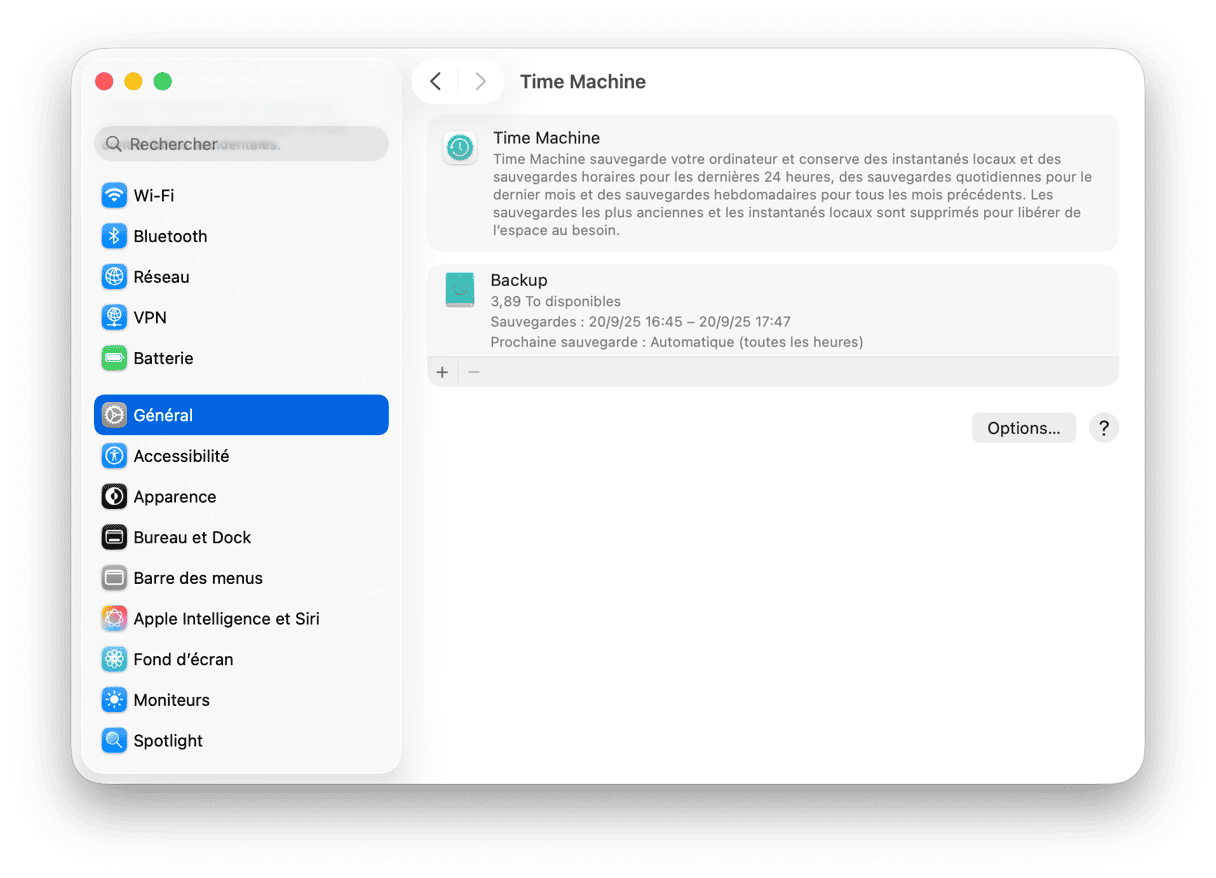
12. Évitez les arnaques Facebook
Vous l'avez bien compris : en cliquant sur un lien malveillant dans un e-mail suspect, vous risquez d'exposer vos données personnelles à des escrocs. C'est la même chose sur Facebook. Il existe une multitude d'arnaques sur Facebook qui incitent les personnes crédules à révéler des informations personnelles, comme de fausses publications vous disant que vous avez gagné une grosse somme d'argent. Voici d'autres arnaques récurrentes sur Facebook à éviter:
- Faux avertissements
- Messages privés contenant des liens suspects
- Sondages contenant des questions personnelles
- Publicités frauduleuses
Faites attention sur les réseaux sociaux, et ne cliquez sur un lien que si vous savez où il mène.
13. Protégez vos données personnelles
Vous pourriez utiliser FileVault de macOS pour chiffrer tous les fichiers présents sur votre Mac, mais cela consomme beaucoup de ressources et nuit aux performances de votre Mac. La plupart des utilisateurs n'ont pas besoin d'un tel niveau de protection. Cela dit, il est important de vous assurer que toutes les données sensibles ou personnelles stockées sur votre Mac soient chiffrées. Pour cela, vous pouvez utiliser un gestionnaire de mots de passe. En plus des mots de passe, la plupart de ces applications permettent de chiffrer et de stocker en toute sécurité des informations de cartes de crédit et de comptes bancaires, ainsi que des notes personnelles. Il est également important d'utiliser des mots de passe sûrs et difficiles à deviner, aussi bien pour le compte utilisateur de votre Mac que pour votre réseau Wi-Fi.
Pour conclure : macOS a longtemps été considéré comme intouchable, mais les utilisateurs de Mac doivent aujourd'hui se montrer prudents. La meilleure protection antivirus pour Mac consiste à rester sur ses gardes et à faire preuve de bon sens. Si vous remarquez que votre Mac se comporte bizarrement, agissez immédiatement, même si vous ne faites qu'ouvrir le Moniteur d'activité pour comprendre pourquoi il tourne au ralenti.
La protection antivirus intégrée à macOS avec des fonctionnalités comme Gatekeeper et XProtect vous sera évidemment utile, mais elle n'empêchera pas l'arrivée de tous les maliciels. Vous devez faire preuve de prudence, sauvegarder régulièrement votre Mac, et minimiser les risques en supprimant Flash et Java. Heureusment, il y a assez peu de chances pour que votre Mac soit infecté par un virus. Et en suivant les conseils listés dans cet article, vous réduirez encore davantage les risques.
Cet article vous a été utile ? L'équipe de MacPaw est toujours à l'affût des dernières mises à jour de sécurité pour Mac. Alors à très bientôt !








